Die PS5 kann mehr, als die meisten Besitze ahnen. Wir stellen euch hier ein paar coole PlayStation 5-Funktionen vor, die ihr vielleicht noch nicht gekannt habt.

Die PlayStation 5 ist eine nice Konsole und bietet eine Menge fantastischer Spiele. Aber sie hat auch einige ziemlich nützliche und hilfreiche Features, die gar nicht so einfach zu finden sind. In diesem Artikel stellen wir euch einige unserer Lieblings-PS5-Funktionen vor, von denen ihr vielleicht noch nie gehört habt.
Die besten versteckten PS5-Funktionen
5. Alexa-ähnliche Sprachbefehle
Eine interessante Funktion, über die zum Launch der PS5 ein wenig gesprochen wurde, die dann aber ziemlich ignoriert wurde. Die PlayStation verfügt über ein eigenes Alexa-ähnlichen Sprachbefehls-Feature, das erstaunlich gut funktioniert. Man kann ziemlich detaillierte Anweisungen geben und es gibt auch Möglichkeiten, das Feature zu personalisieren.
So geht's:
- Im Hauptmenü ganz nach rechts scrollen, bis ihr "Einstellungen" findet
- Im Menü "Einstellungen" nach unten zu "Sprachbefehl" scrollen
- Hier könnt ihr Sprachbefehle aktivieren und die Einstellungen personalisieren
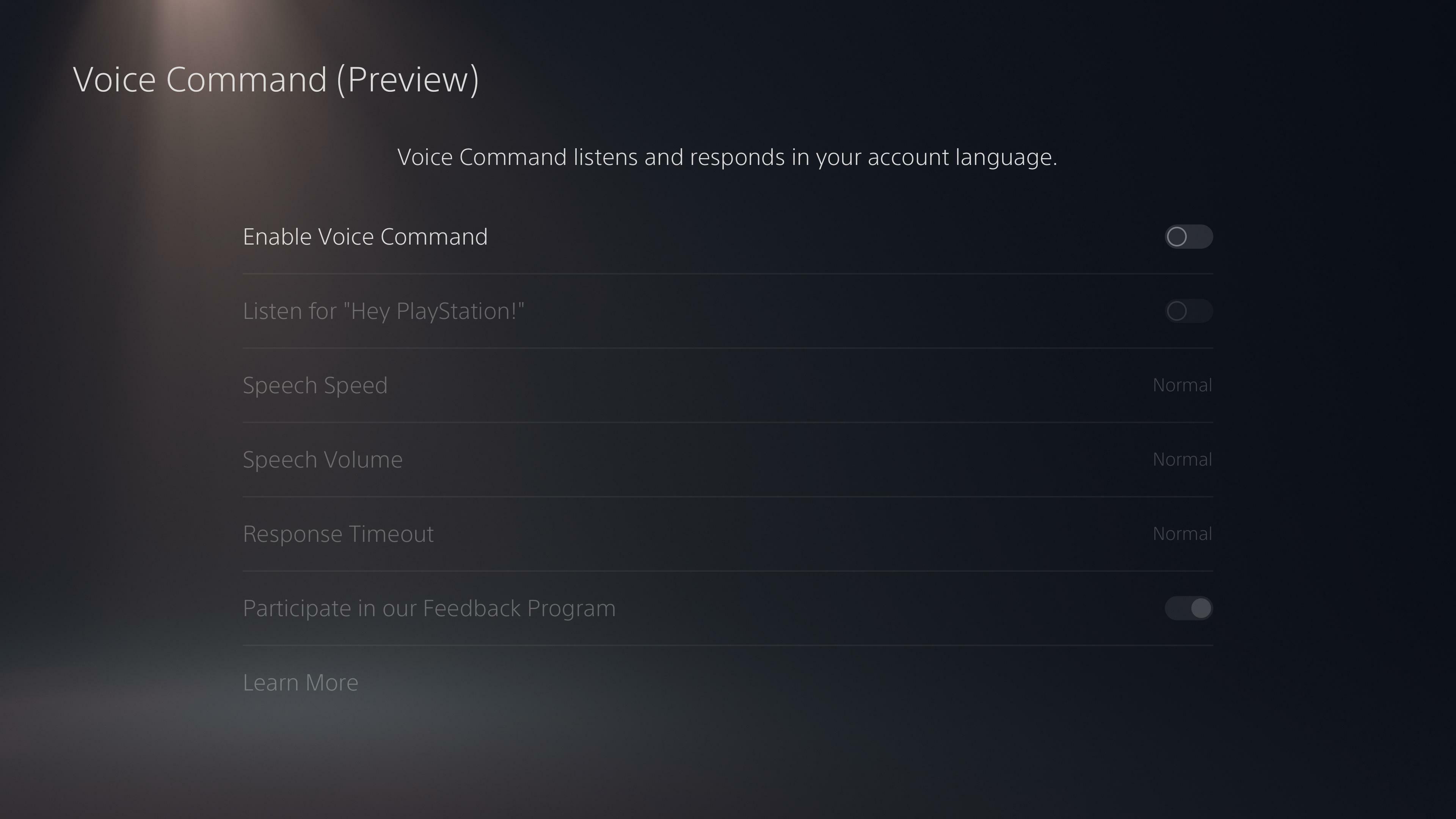
Absolut eine unserer Lieblingsfunktionen und in einer Sache sogar besser als Alexa: Die Sprachaktivierung schaltet sich nicht ständig von alleine an, immerhin gibt es im alltäglichen Gequatsche nur selten Phrasen, die nach "Hey PlayStation" klingen.
4. Spiele im Ruhemodus aktualisieren
Der Ruhemodus ist im Grunde ein Standby, und die PS5 kann im Standby-Modus mit dem Internet verbunden bleiben und automatisch Updates herunterladen. Ja, das ist Stromverschwendung und auf Dauer auch nicht gut für die Konsole, deshalb solltet ihr die PS5 auch nicht immer in diesem Modus lassen, aber wenn man schon weiß, dass ein großes Update kommt, kann es sehr hilfreich sein.
So stellt ihr die Ruhemodus-Einstellungen ein:
- Im Hauptmenü ganz nach rechts scrollen, bis ihr "Einstellungen" findet
- Im Menü "Einstellungen" nach unten zu "Energiesparen" scrollen
- Auf diesem Bildschirm könnt ihr Funktionen für den Ruhemodus aktivieren
- "Mit dem Internet verbunden bleiben" aktivieren, damit eure PS5 Updates herunterladen kann
Alles ziemlich simpel, stellt aber sicher, dass ihr auch genug freien Speicherplatz für die kommenden Updates habt.
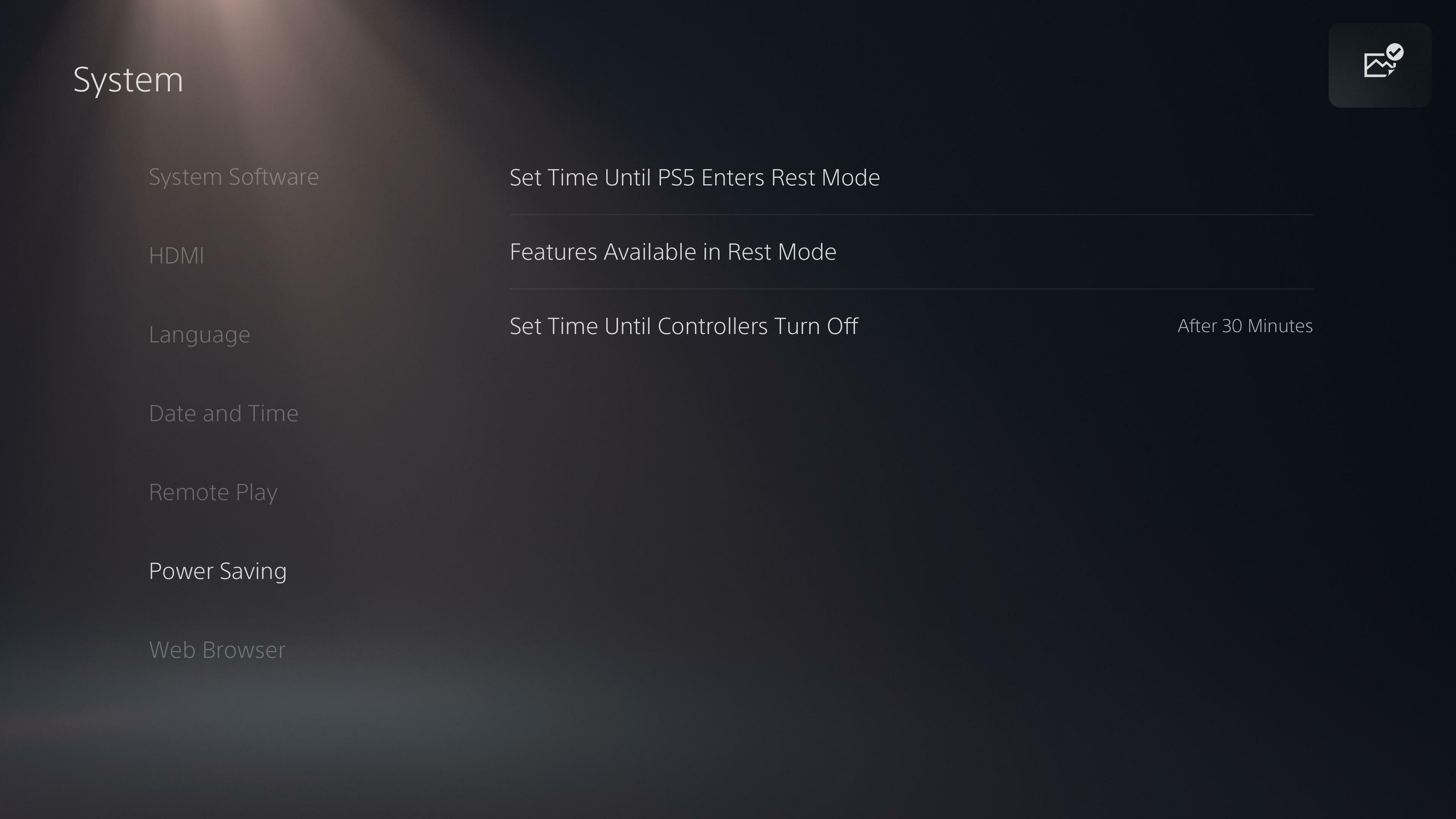
Die Funktion ist besonders nützlich, wenn ihr große "Live"-Spiele wie Warzone, Apex oder Fortnite spielt, die wöchentliche Updates erhalten. Mit dieser Funktion aktiviert, könnt ihr eure PS5 am Morgen des Updates in den Ruhemodus versetzen, zur Arbeit gehen und zu einem fertig installierten Update zurückkommen und spielen.
3. Benutzt Tastatur & Maus
Ja, auch auf der PS5 könnt ihr mit Tastatur und Maus zocken. Die Eingabe ohne Controller funktioniert sowohl in sämtlichen Menüs als auch in euren Lieblingsspielen. Wer also lieber mit Maus und Tastatur spielt, aber sich keinen teuren Gaming-PC zulegen möchte, kann das auch einfach an der PS5 tun.
So richtet ihr eure Tastatur und Maus auf der PS5 ein:
- Eure Tastatur und Maus über die USB-Anschlüsse der PS5 anschließen
- Im Hauptmenü ganz nach rechts scrollen, bis ihr "Einstellungen" findet
- Im Menü "Einstellungen" nach unten zu "Zubehör" scrollen
- Ihr könnt individuelle Einstellungen für eure Tastatur und Maus in den jeweiligen Menüs ändern
Wenn ihr keine extra Einstellungen vornehmen wollt, reicht es aber völlig Tastatur und Maus einfach anzustecken und schon könnt ihr loslegen.
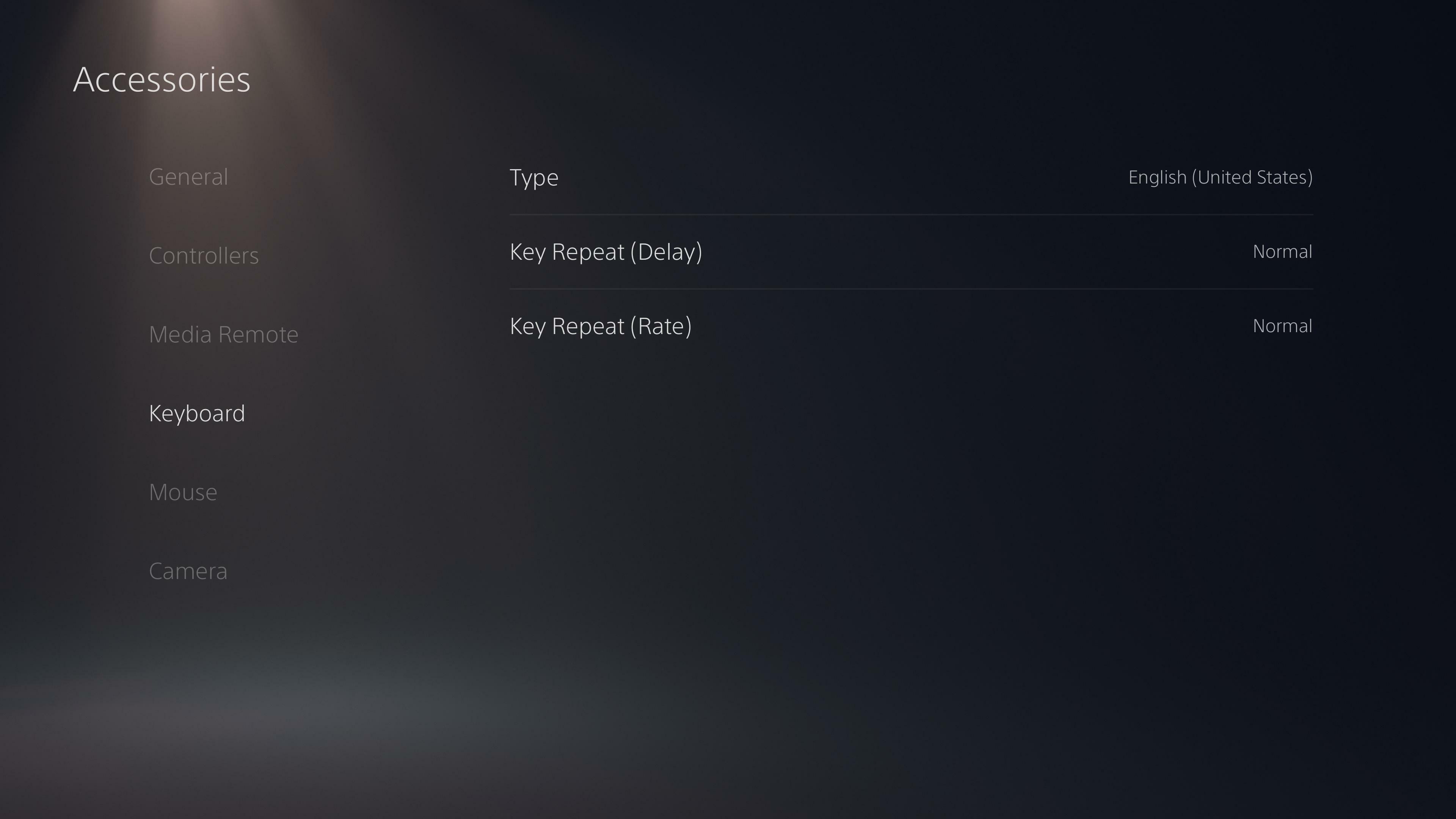
2. Über "Remote Play" mit Smartphone auf PS5 zugreifen
Das ist mal wirklich ein verdammt cooles Feature, mit dem ihr eure PlayStation quasi per Smartphone oder Laptop von überall aus fernsteuern könnt. Fantastisch.
So aktiviert ihr Remote Play:
- Im Hauptmenü ganz nach rechts scrollen, bis ihr "Einstellungen" findet
- Im Menü "Einstellungen" nach unten zu "System" scrollen
- Auf diesem Bildschirm nach unten zu "Remote Play" scrollen
- Den Toggle "Remote Play aktivieren" anschalten
- Wechselt zu eurem Laptop oder Smartphone:
- Ladet die PS Remote Play App aus dem Android Store, App Store oder über diesen Link am Computer herunter
- Loggt euch in der Remote Play App mit eurem Sony-Konto ein
- Das gewünschte Gerät auswählen (es erscheint als "PS5" gefolgt von einer dreistelligen Zahl)
- Auf die PS5 zugreifen und über euer Telefon oder Laptop spielen!
Hinweis: Ihr könnt auch einen PlayStation 5-Controller an eurem Laptop oder Smartphone anschließen, was das Navigieren in den Menüs deutlich leichter macht.
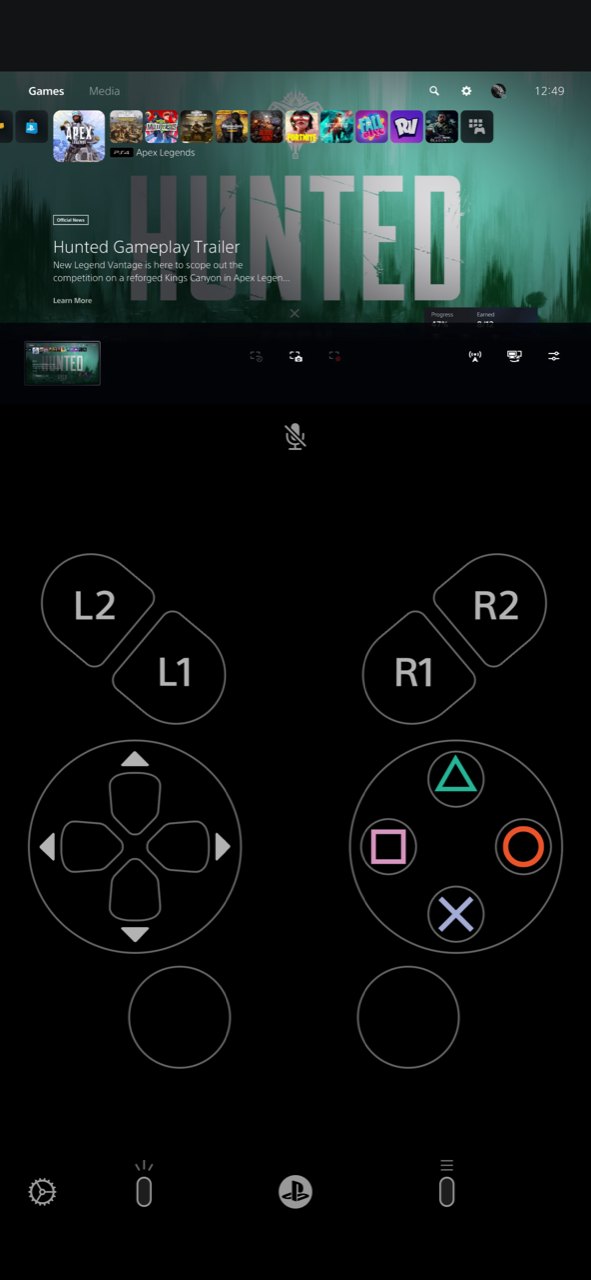
Zocken ist so aufgrund der schlechten Framerate zwar fast unmöglich, aber ihr könnt neue Downloads organisieren, Cosmetics aus dem Shop eures Lieblingsspiels kaufen, während ihr im Urlaub seid, oder sogar in eine PS-Party springen und euch mit euren Freunden unterhalten.
1. Bevorzugte Schwierigkeit und 3.- oder 1.-Person-Ansicht für jedes Spiel festlegen
Spielt ihr immer zuerst im leichten Modus? Bevorzugt ihr vielleicht immer die Ego-Perspektive? Dann ist das die Funktion für euch. Ihr könnt eure bevorzugten Einstellungen auf einer PS5 festlegen, und sie werden dann automatisch für alle Spiele, die ihr spielt, angewendet.
So funktioniert's:
- Im Hauptmenü ganz nach rechts scrollen, bis ihr "Einstellungen" findet
- Im Menü "Einstellungen" nach unten zu "Gespeicherte Daten und Spiel-/App-Einstellungen" scrollen
- Zu "Spieleinstellungen" herunterscrollen
- Aus diesem Menü könnt ihr eure Lieblingsoptionen als Standard für alle Spiele festlegen
Bei uns hat das für fast jedes Einzelspieler-Spiel funktioniert, das wir gespielt haben, aber aus irgendeinem Grund wollte es bei Divinity Original Sin 2 nicht so wirklich klappen...
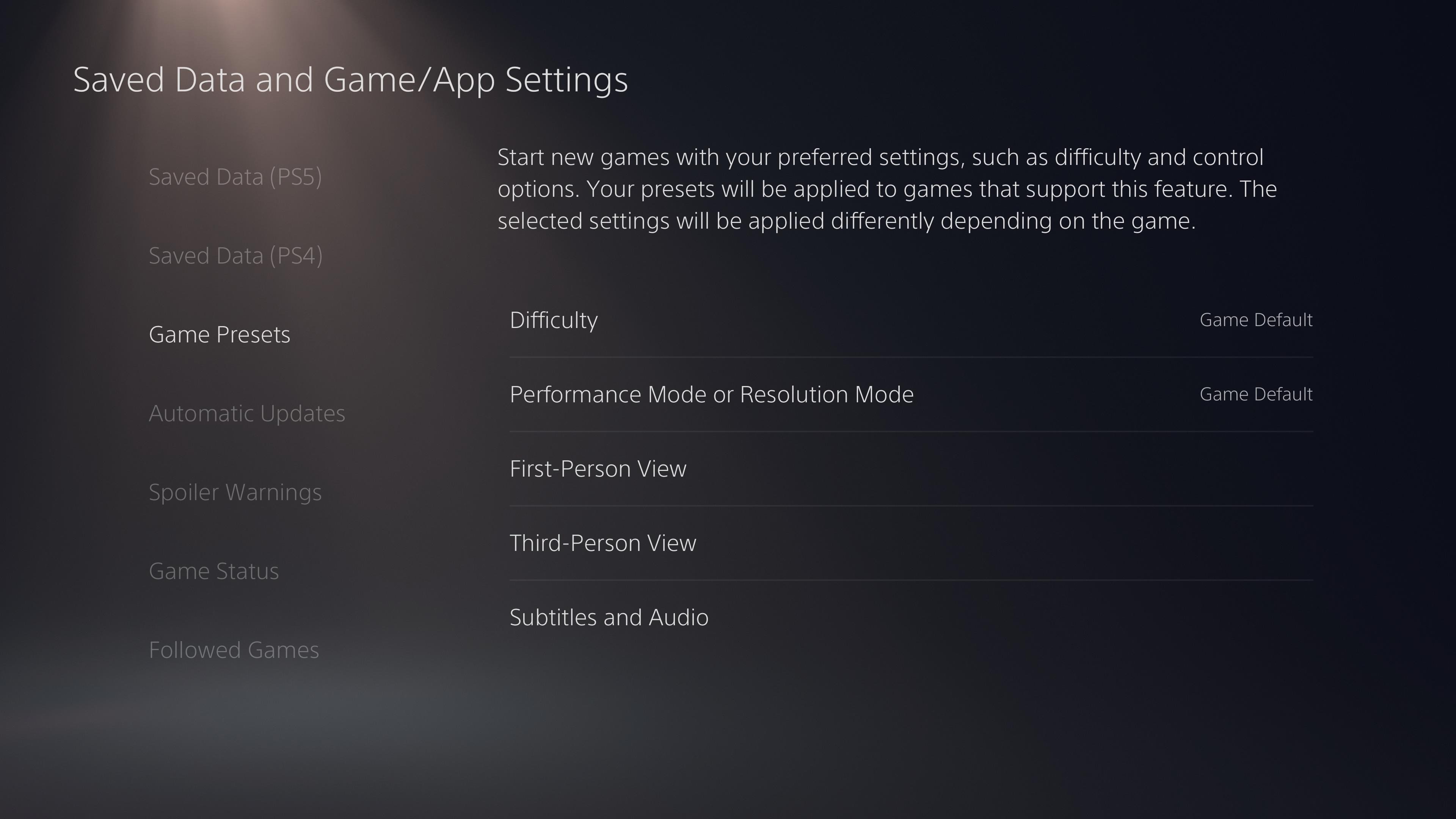
Unserer Meinung nach ist das ein richtig nices Feature für Leute, die viele Einzelspieler-Spiele spielen und jede Woche neue Kampagnen starten. Natürlich könnt ihr immer noch in die Spieleinstellungen gehen und dort die Ansicht ändern oder auf einen anderen Schwierigkeitsgrad wechseln, aber eure personalisierten Optionen standardmäßig festgelegt zu haben, ist einfach ein cooles Feature.






























